
发布时间:2019-12-24 13: 55: 50
对于爱晨练的小伙伴来说,晨跑时除爱人外,最好的伴侣便是音乐。但有时听的音乐这首音量刚刚好,下一曲的音量会突然大的不舒服或突然小到听不清,极度不和谐。那又该怎么通过GoldWave 6将多个音频文件的音量统一呢?
此篇文章,小编先为大家揭示GoldWave中文版中的效果设置的位置,再展示如何通过软件实现多个音频文件音量的统一操作。
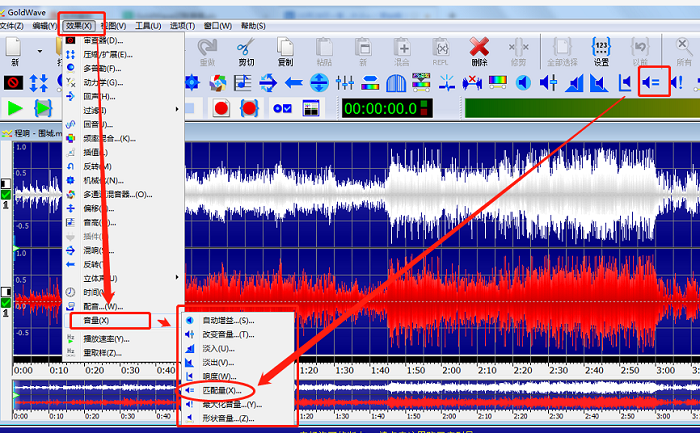
我们所要用到的工具为“匹配音量”,对于单独音频内容也可通过“匹配音量”来修整整段音频的音量。操作路径为“效果——音量——匹配音量”或软件菜单中“匹配音量”快捷键按钮。
.png)
通过图二可知,GoldWave中文版在均衡单个音频文件时,为依照分贝数的平均值进行取舍,分贝的平均数值可通过上端游标尺进行设置。而下面三选项为超过所标注的分贝时会删减音频内容,故此处操作者应当非常注意,尽量选择“如果需要剪切,则终止处理”。
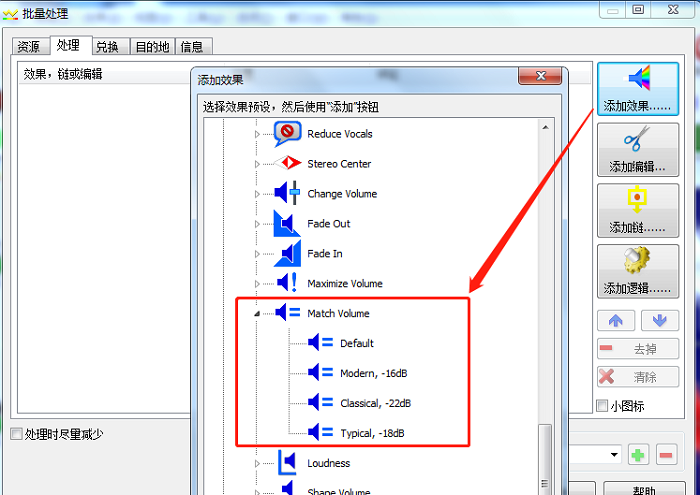
GoldWave中文版在批量作效果时路径基本不变,即“文件——批量处理”,打开“批量处理”设置面板后先在“资源”位置添加待处理的文件,再在“处理”处添加处理效果。如图三,小编在效果内找到“匹配音量效果”,选中效果,选择添加。
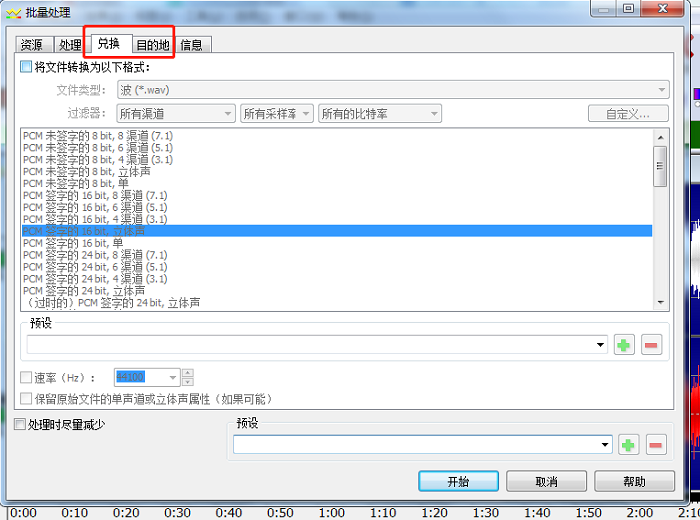
将待处理的文件及效果添加到批量处理窗口后,在“兑换”与“目的地”设置保存格式及位置。

通过上面几步设置,点击“开始”,GoldWave中文版便会自动处理音频文件。稍等片刻,便处理完毕。
简单总结,对于爱晨跑的小伙伴希望统一多个音频文件的音量,可通过GoldWave中文版“匹配音量”功能进行设置。“匹配音量”对单个音频设置时,会因分贝平均数值的大小,对文件进行裁剪,故操作者需注意。但在批量处理时,“匹配音量”的效果为软件预设效果,直接选择即可。
*更多资源与问题交流,请加GoldWave官方QQ交流群:694419855
作者:李大山
本文为原创文章,转载请注明出处:http://www.goldwavechina.cn/rumen/gw-yi.html
展开阅读全文
︾